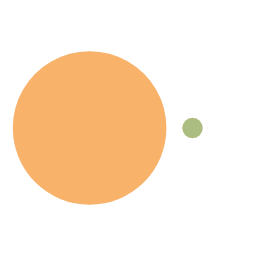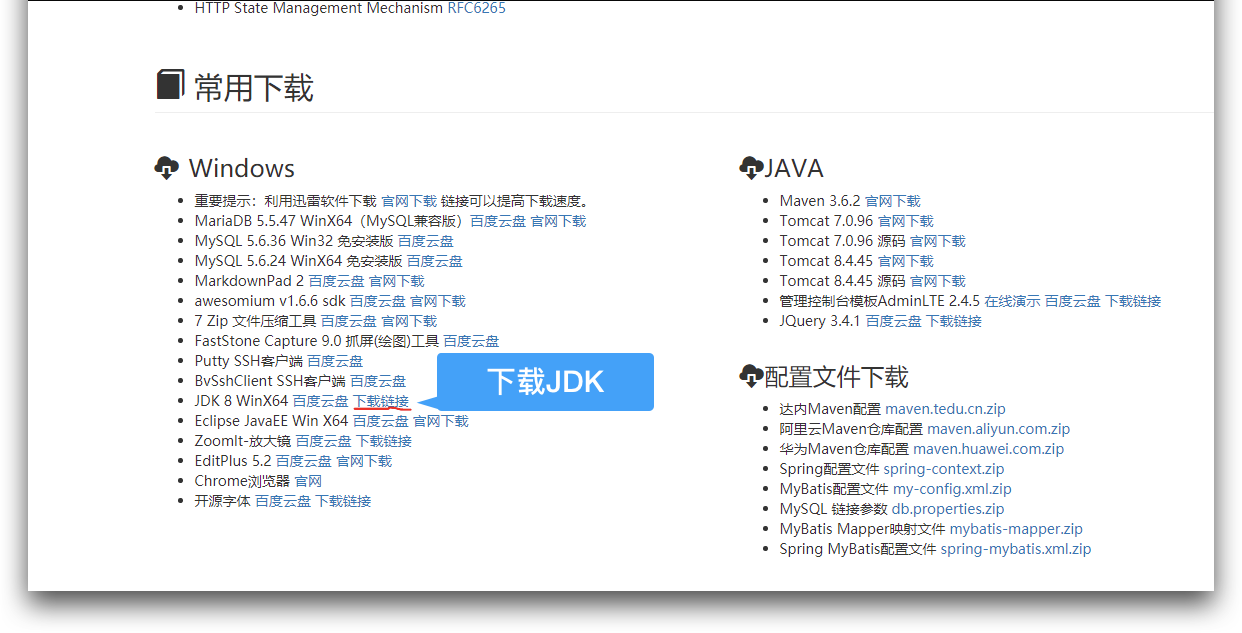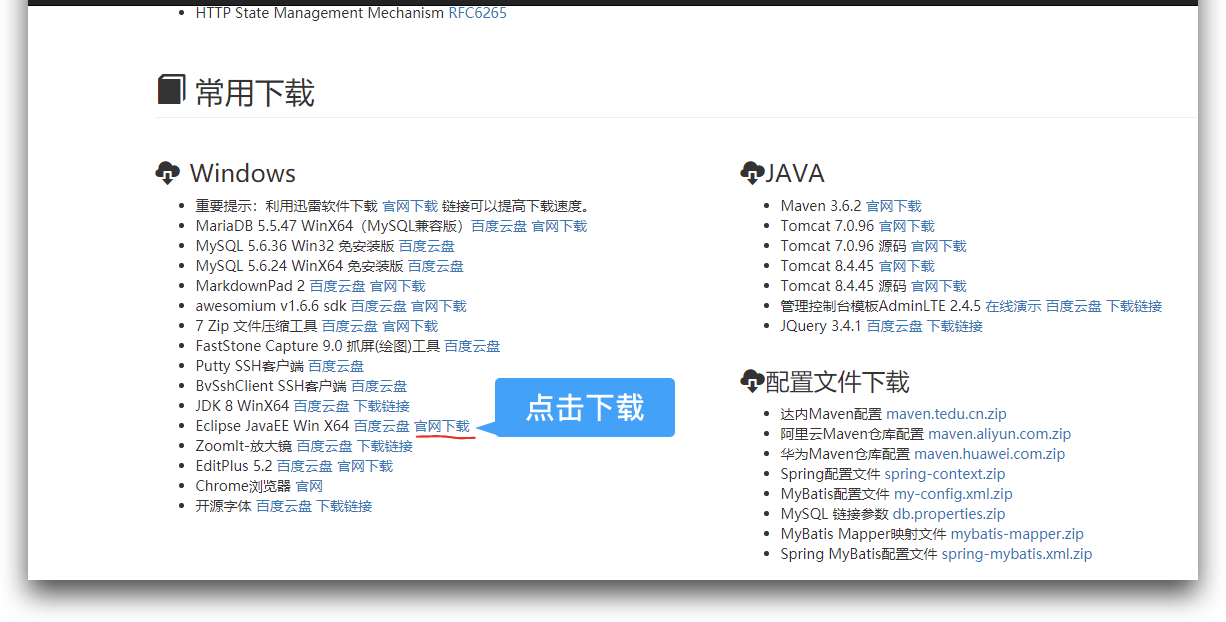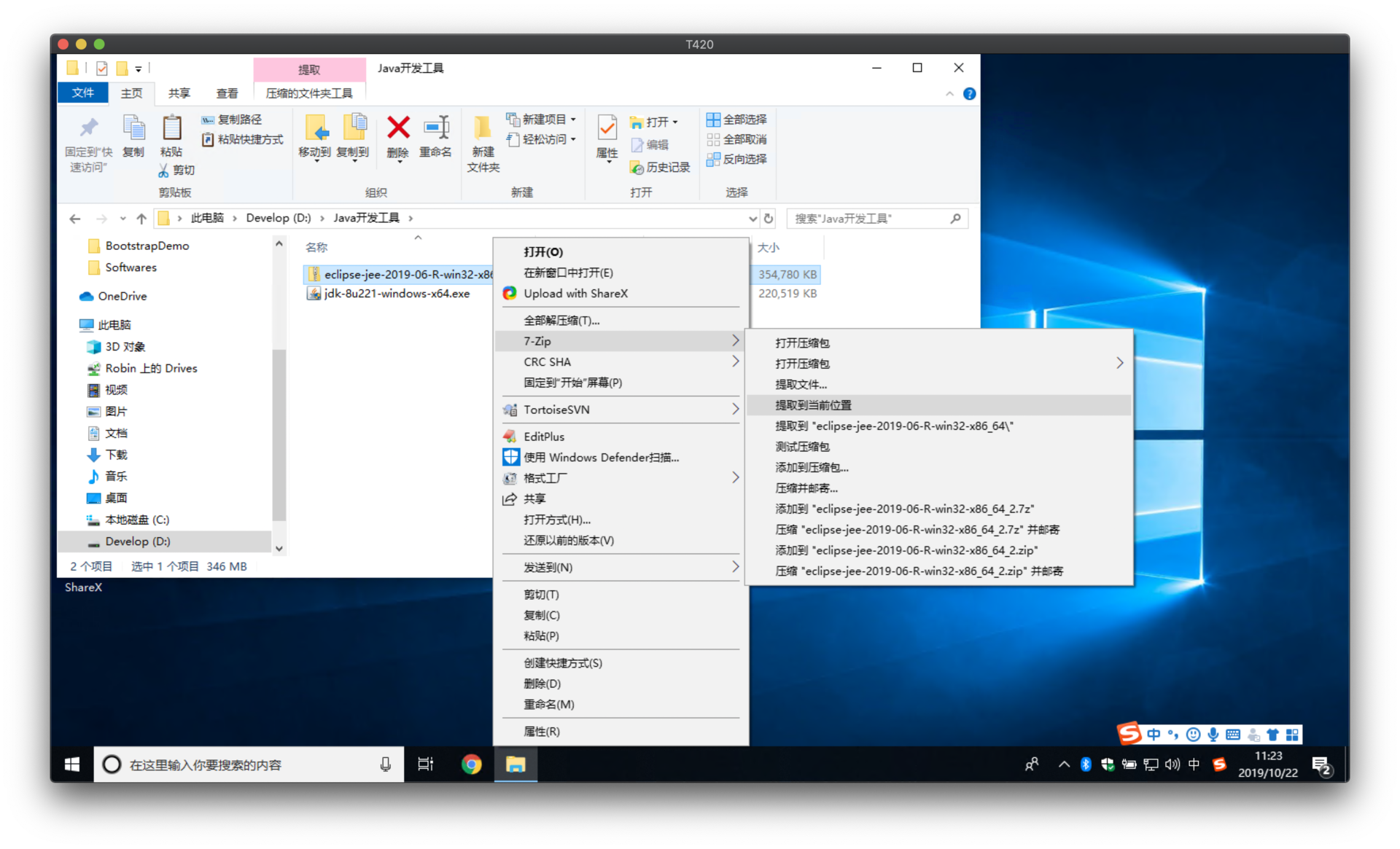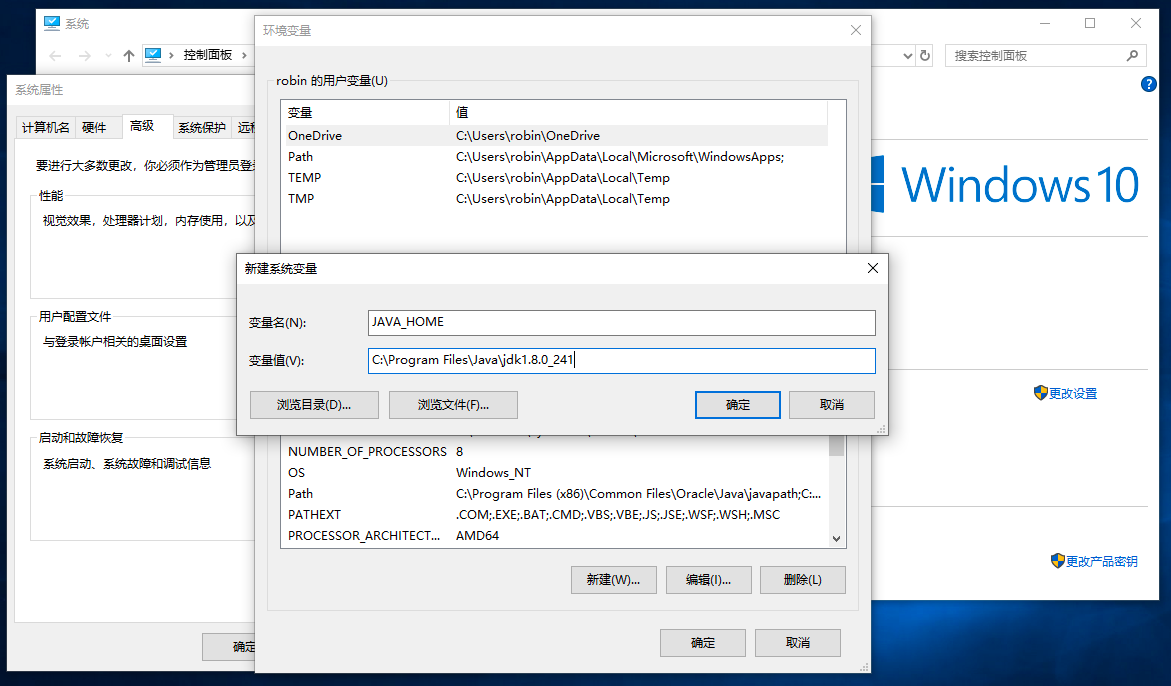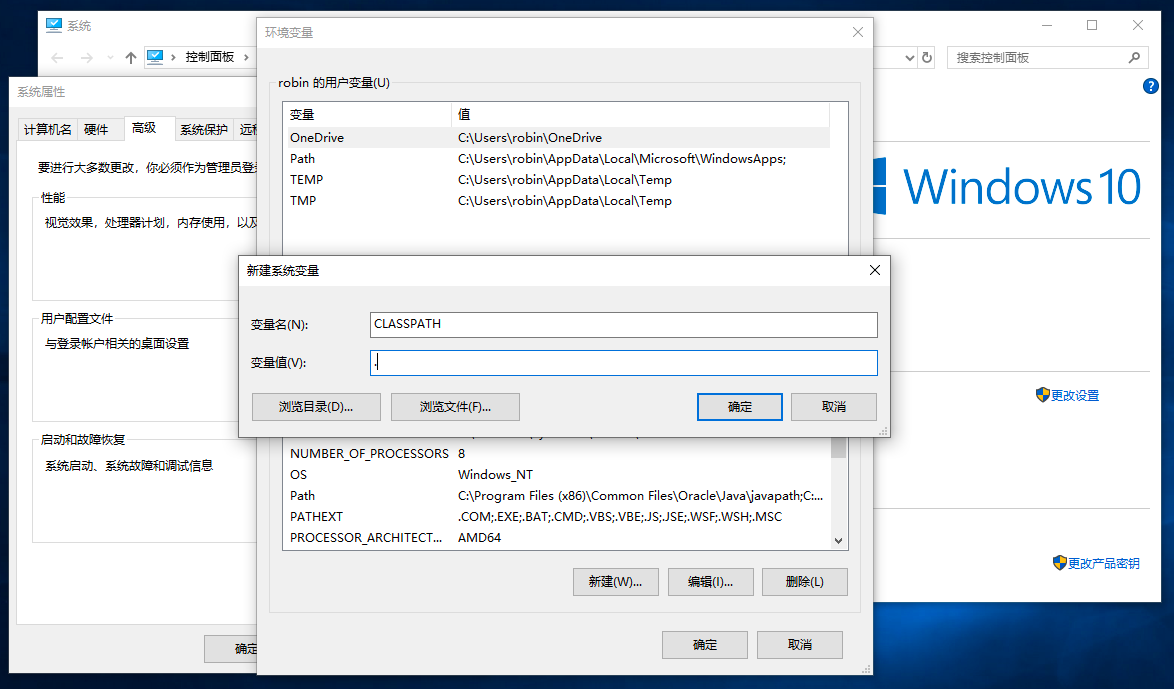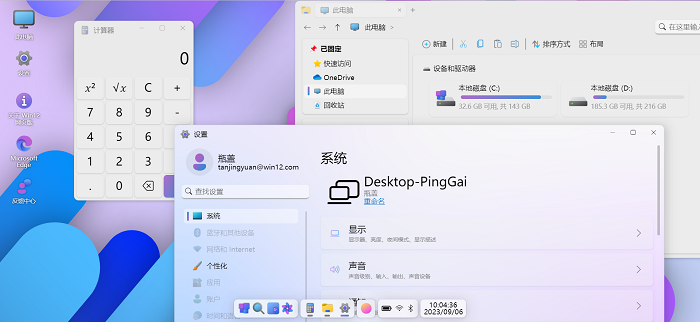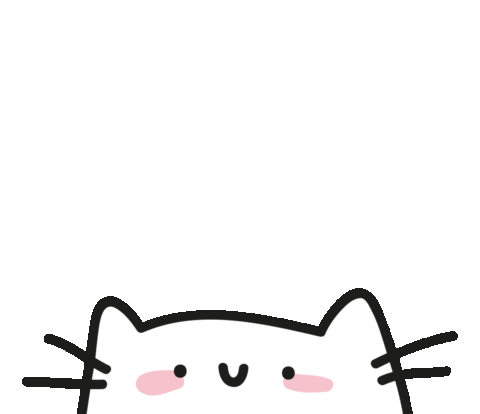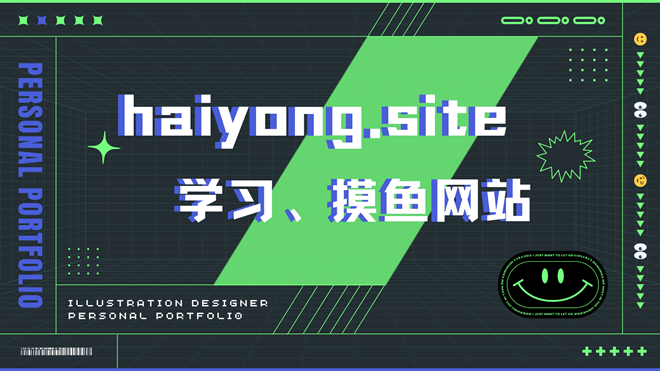Windows 中 Java 开发环境搭建
一、安装Java开发环境的步骤
目前企业中主流采用Java8,所以以Java8为例讲解Java开发环境安装步骤:
1.下载安装配置JDK 8
(1).从网站下载JDK 8
(2).安装JDK8
2.下载安装Eclipse
(1).从网站下载Eclipse
(2).安装Eclipse
3.配置环境变量
二、下载安装配置 JDK 8
1.打开 https://haiyong.site/doc 找到 Java8 下载位置,点击下载链接,下载JDK 8
2.下载后如下图所示,双击安装选择n个下一步(略)
三、下载安装 Eclipse
1.打开 haiyong.site/doc ,找到eclipse,点击官网下载,下载Eclipse
2.Eclipse下载后就是一个压缩包,只需解压即可找到eclipse.exe
3.双击eclipse.exe就可以打开Eclipse程序
四、配置Java环境变量
如果仅仅是简单使用Java可以不用配置环境变量,但是在服务器开发时候就必须配置环境变量了。一般我们都会在安装JDK后配置环境变量。
首先点击此电脑-右键属性-高级系统设置-环境变量-系统变量
1.配置 JAVA_HOME
2.配置CLASSPATH
3.配置PATH
注意:如果不配置环境变量对初期学习Java影响不大,但是到了JavaEE阶段就会照成服务器无法启动等问题。
4.检查环境变量
java
1 | C:\Users\robin>java -version |
评论
TwikooValine
Powered By Valine
v1.5.2
v1.5.2